1. Adım
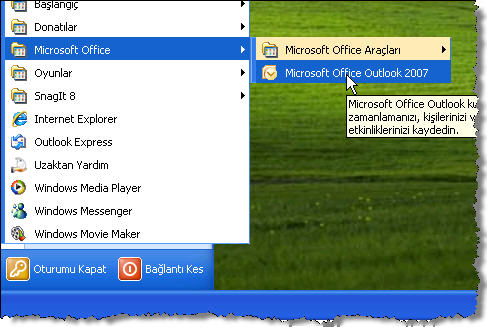
Microsoft Office 2007 paketi içerisinde yer alan son sürüm Office 2007 uygulamasıyla e-postalarınızı okumak ve yazışmalarınızı yapmak isterseniz, e-posta hesabınızın kurulumu için aşağıdaki adımları tek tek takip edip, uygulamanız yeterlidir.
Öncelikle üst menüde bulunan Tools (Araçlar) seçeneğinden E-mail Accounts (E-posta Hesapları) butonuna tıklıyoruz.
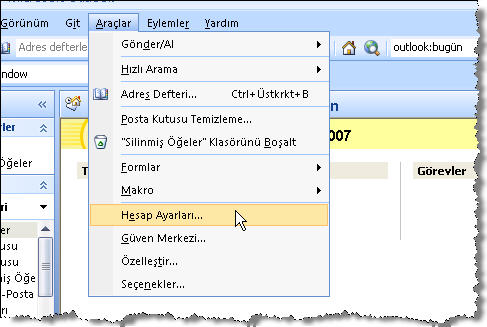
2. Adım
Hesap Yapılandırma Bölümünde, Email Hesabı oluşturmak için Yeni tıklıyoruz.
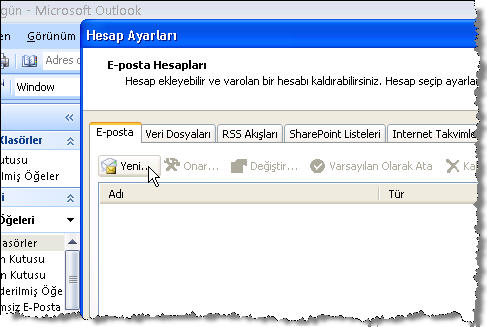
3. Adım
Otomatik Hesap oluşturma Sayfasında aşağıda gibi bilgileri giriniz.
- Adınız (Ad, Soyad veya Firma Adınızı yazınız)
- Email Adress (Eposta Adresinizi buraya yazınız
- Şifre (Eposta Hesabınızın Şifrenizi giriniz)
- Şifre tekrar (Şifrenizi tekrar giriniz)
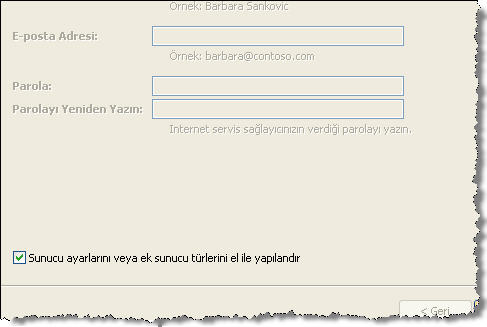
Bu Bilgileri girdikten sonra Pencerenin altında Manuel olarak yapılandır bir kutu vardır. Kutuya tıklayıp devam edelim.
5. Adım
Email Servis penceresi karşımıza çıkacaktır. Internet Email seçiyoruz. ( Connect to your POP, IMAP, or HTTP server....)
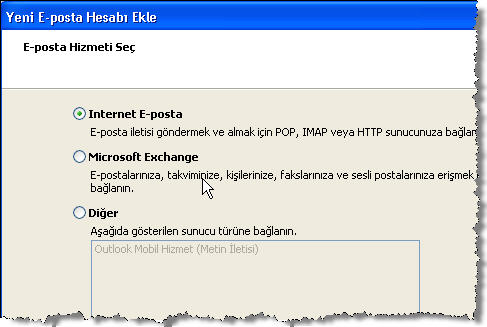
6. Adım
Email ayarlar altında Hesap Bilgilerimizi giriyoruz. Hosting Hesabınızı bizden aldıysanız Gelen ve Giden Mail Server sunucu olarak mail.siteadiniz.com şeklinde yazınız.
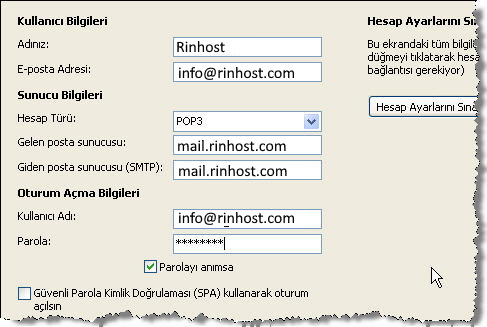
7. Adım
İleri ile bir sonraki pencereye geçmeden önce Diğer Ayarlar (More Settings) butonuna tıklıyoruz. Yeni açılan pencerede Giden Sunucu (Outgoing Server) sekmesine geliyoruz ve Sunucum kimlik doğrulaması gerektiriyor (My outgoing server (SMTP) requires authentication) kutucuğunu işaretlemeyi unutmuyoruz.
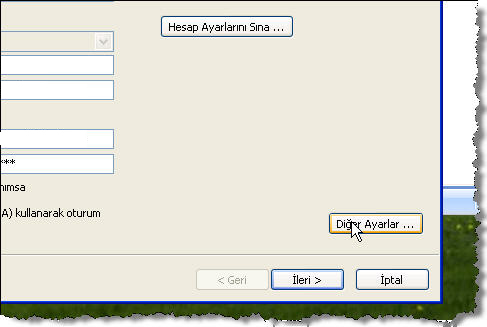
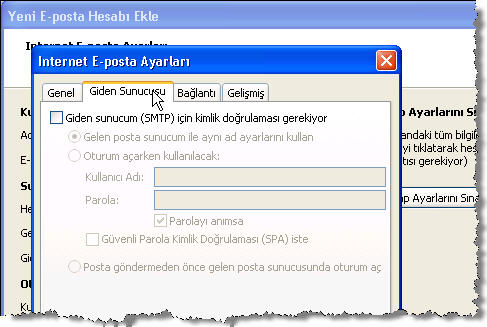
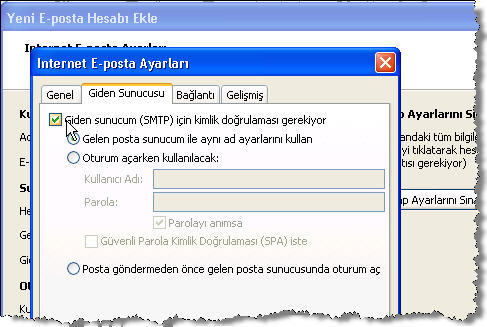
8. Adım
Advanced (Gelişmiş) altında "Use the following type of encrypted connection: None (Hiç) seçiyoruz. Bu adımıda tamamladıktan sonra Giden Sunucu SMTP Port olarak 587 yazınız. Ok ye tıklayarak hesap oluşturma işleminine son veriyoruz ve yeni kurduğumuz email hesabımız kullanıma hazır.


